- No puedes disfrutar de tu tiempo de juego cuando PUBG sigue fallando. Por eso es necesario actuar rápido.
- Puede ir directamente a la fuente de este problema y tomarse su tiempo para actualizar los drivers de gráficos.
- Para obtener ayuda adicional para resolver todo tipo de problemas comunes, consulte nuestra sección de Solución de problemas.
- Como jugador adicto, debes echar un vistazo más de cerca a este PC Game Hub. ¡Simplemente te encantará!
PUBG es un increíble juego de acción multijugador, pero muchos usuarios informaron que PUBG se bloqueó mientras estaban en el juego. Esto puede ser un gran problema y hacer que pierdas tu partida.
Muchos jugadores informaron que su juego PUBG se bloquea constantemente, en algunos casos sucedió hasta 6 veces al día.
Esto puede ser muy frustrante, y la esperanza de obtener una solución de los desarrolladores requiere mucha espera.
Por estas razones, en este artículo, exploraremos algunos de los mejores métodos de solución de problemas para lidiar con el bloqueo de su juego PUBG. Sigue leyendo para saber más.
Nota: Vale la pena mencionar que la mejor manera de comenzar a probar estas soluciones es realizar primero una reinstalación limpia de su juego PUBG.
Esto incluye desinstalarlo normalmente, pero también eliminar cualquier archivo y carpeta del juego.
Esto le permitirá hacer borrón y cuenta nueva y preparará el sistema para resolver cualquier problema de bloqueo que pueda experimentar.
¿Cómo solucionar el bloqueo de PUBG al iniciar?
- Instalar las últimas actualizaciones
- Deshabilitar overclocking
- Actualice sus drivers
- Actualizar Windows
- Ejecuta Steam y PUBG con privilegios de administrador
- Actualizar/reinstalar Visual C++ Redistributable para Visual Studio 2015
1. Instala las últimas actualizaciones
El equipo de Bluehole (desarrolladores de PUBG) publica regularmente parches que solucionan los problemas más comunes informados por los usuarios.
Para lograr esto, simplemente puede visitar la página web oficial de parches de PUBG y descargar los últimos parches para el juego.
Una vez que actualices el juego, comprueba si el problema sigue ahí.
2. Deshabilitar el overclocking
En el caso de que esté utilizando overclocking para obtener un mejor rendimiento de su GPU, vale la pena señalar que esto puede afectar la estabilidad de PUBG.
Si PUBG se bloquea en el juego, le recomendamos que intente restablecer la configuración de overclocking a la predeterminada y vea si eso soluciona el problema.
Incluso si esta solución no resuelve el problema por completo, podría reducir la cantidad de fallas que experimenta.
3. Actualice sus drivers
Si PUBG falla en el juego, es posible que los drivers sean el problema. Para resolver esto, se recomienda que actualice sus drivers de gráficos a la última versión y verifique si eso ayuda.
Los fabricantes de dispositivos suelen crear estos drivers, por lo que puede obtenerlos directamente del fabricante de su dispositivo. Sin embargo, elegir la versión correcta no siempre es una tarea fácil.
Si siente lo mismo y prefiere que la seguridad supere cualquier posibilidad, puede usar soluciones de terceros como DriverFix para actualizar todos sus drivers automáticamente.
Como era de esperar, un par de clics mientras usa esta herramienta es todo lo que necesita para actualizar todos sus drivers.
Esto garantizará el mejor rendimiento de gráficos y la menor cantidad de errores, así que confirme que también funcionó para usted.
⇒ Obtener DriverFix
4. Actualizar Windows
- En el Cortana barra de búsqueda, escriba Ajustesy abre el resultado superior.
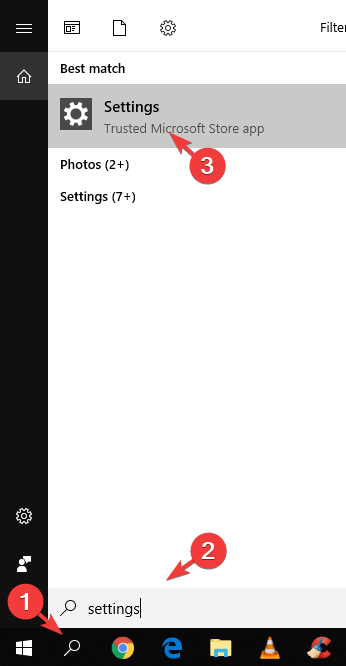
- Seleccione Actualización y seguridad > Buscar actualizaciones.
- Después de instalar todas las actualizaciones disponibles, reinicie su computadora.
5. Ejecute Steam y PUBG con privilegios de administrador
- para vapornavegar a C: > Archivos de programa (x86) > Steam > clic derecho en vapor.exe y seleccione Ejecutar como administrador.
- Para ejecutar PUBG como administrador, puede vaya a C: > Archivos de programa (x86) > Steam > steamapps > common > Battlegrounds > TslGame > Binarios > Win64 > seleccione TsLGame.exe > haga clic derecho en él, y luego haga clic en ejecutar como administrador.
Si PUBG falla en el juego, es posible que no tenga los privilegios necesarios para ejecutarlo. Para solucionarlo, siga los pasos anteriores.
6. Actualizar/reinstalar Visual C++ Redistributable para Visual Studio 2015
Si el problema con PUBG sigue ahí, quizás los Redistribuibles de Visual C++ sean el problema. Para solucionar el problema, es posible que deba actualizarlos o reinstalarlos.
Puede descargar la herramienta desde la página web oficial de Microsoft.
Ahí lo tienes, estas son algunas soluciones que quizás quieras probar si PUBG falla en el juego. Asegúrese de informarnos si nuestras soluciones solucionan el problema por usted.
